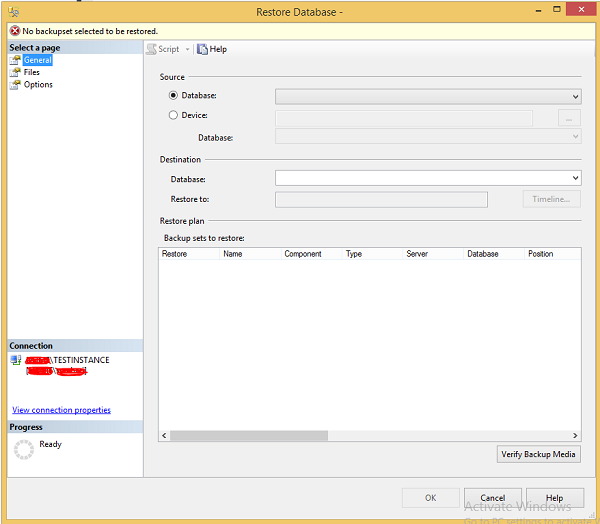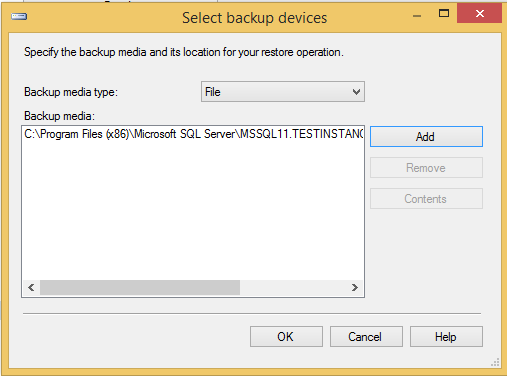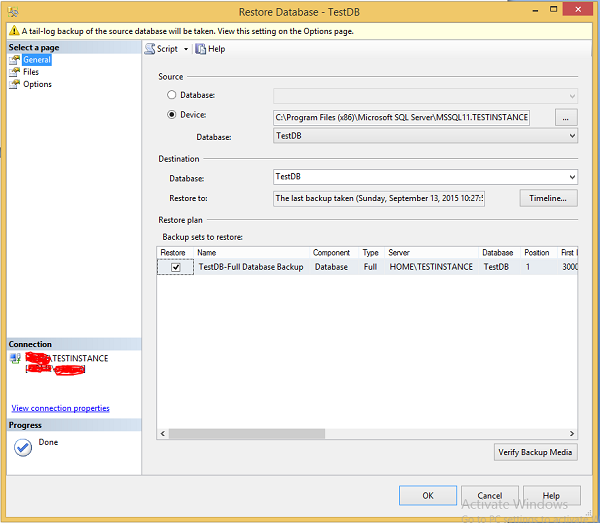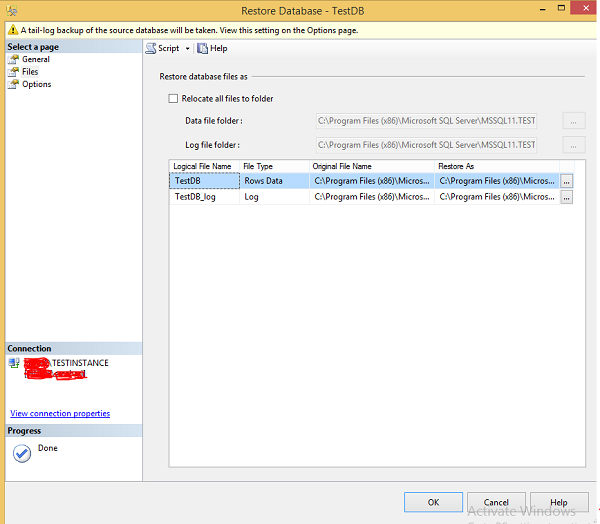Восстановление — это процесс копирования данных из резервной копии и применения к ним зарегистрированных транзакций. Восстановление — это то, что вы делаете с резервными копиями. Возьмите файл резервной копии и верните его обратно в базу данных.
Опцию Восстановить базу данных можно выполнить одним из следующих двух способов.
Метод 1 — T-SQL
Синтаксис
Restore database <Your database name> from disk = '<Backup file location + file name>'
пример
Следующая команда используется для восстановления базы данных с именем «TestDB» с именем файла резервной копии «TestDB_Full.bak», который доступен в папке «D: \», если вы перезаписываете существующую базу данных.
Restore database TestDB from disk = ' D:\TestDB_Full.bak' with replace
Если вы создаете новую базу данных с помощью этой команды восстановления, и нет аналогичного пути к данным, файлы журнала на целевом сервере, а затем используйте параметр перемещения, как в следующей команде.
Убедитесь, что путь D: \ Data существует, как указано в следующей команде для файлов данных и журналов.
RESTORE DATABASE TestDB FROM DISK = 'D:\ TestDB_Full.bak' WITH MOVE 'TestDB' TO 'D:\Data\TestDB.mdf', MOVE 'TestDB_Log' TO 'D:\Data\TestDB_Log.ldf'
Способ 2 — SSMS (SQL SERVER Management Studio)
Шаг 1 — Подключитесь к экземпляру базы данных с именем «TESTINSTANCE» и щелкните правой кнопкой мыши папку базы данных. Нажмите Восстановить базу данных, как показано на следующем снимке.
Шаг 2 — Выберите радио-кнопку устройства и нажмите на эллипс, чтобы выбрать файл резервной копии, как показано на следующем снимке.
Шаг 3 — Нажмите OK, и появится следующий экран.
Шаг 4 — Выберите опцию Файлы, которая находится в верхнем левом углу, как показано на следующем снимке.
Шаг 5 — Выберите «Параметры» в левом верхнем углу и нажмите «ОК», чтобы восстановить базу данных «TestDB», как показано на следующем снимке.